ایرادات تلفن های هوشمند و چگونگی رفع مشکلات رایج

رایج ترین مشکلات و ایرادات تلفن های هوشمند چیست؟ ممکن است خودتان بتوانید آن ها را برطرف کنید.
هیچ کس یک تلفن هوشمند معیوب را دوست ندارد. هنگامی که بیشتر وقت خود را صرف استفاده از یک دستگاه می کنید، نیاز دارید تا آن دستگاه به درستی کار کند. اشکالات، خرابی ها و سایر موارد به خصوص با افزایش عمر گوشی اجتناب ناپذیر است.
خبر خوب این است که بسیاری از متداول ترین مشکلات، موارد نسبتاً ساده ای است که می توانید خودتان انجام دهید. خبر بد این است که همیشه این گونه نخواهد بود که بتوانید خود به تنهایی و بدون ابزار آلات مشکل خود را حل نمایید. اگر راه حل هایی که ما اینجا بیان میکنیم، کار ساز نبودند، باید به شما بگوییم که مجبور هستید گوشی خود را به یک تعمیر گاه حرفه ای ببرید، یا گوشی خود را به مدل جدید تری ارتقا دهید.

اما قبل از اینکه نگران شوید، نفس عمیق بکشید زیرا گاهی مشکل شما با چند کلیک ساده برطرف می شود.
برنامه های معیوب
اگر گوشی شما کند شده است ممکن است به دلیل یک مسئله کلی نباشد و عوامل متعدد و مختلفی در آن دخیل باشند. فهمیدن این موضوع ساده می تواند به شما کمک کند تا در هزینه های خود صرفه جویی نمایید. اگر مشکل از برنامه های گوشی شما باشد، می توانید با حذف اطلاعاتی که در تلفن شما ذخیره شده است، مشکل را برطرف نمایید.
در گوشی های اندرویدی تنظیمات را باز کنید، به قسمت برنامه ها و اعلان ها بروید، برنامه مشکل ساز را انتخاب کنید و روی ذخیره سازی و حافظه پنهان ضربه بزنید. در اینجا، شما دو گزینه دارید. ابتدا سعی کنید Clear Cache را انتخاب کنید تا فقط پروندههای موقتی که برنامه در تلفن شما ذخیره کرده را پاک کنید. (وقتی که تعداد این برنامهها افزایش یابد یا مشکلی داشته باشند، می تواند سرعت برنامه یا سرعت گوشی شما را کاهش دهد). پاک کردن حافظه پنهان با از تنظیمات برنامه جدا است. ممکن است این کار برای حل مسئله شما کافی نباشد.
اگر این کار کمکی نکرد، تمام داده ها را پاک کنید تا تمام اطلاعات برنامه حذف شود و برنامه دوباره نصب کنید. پاک کردن داده ها گزینه جامع تری را ارائه می دهد، اما ممکن است مجبور شوید بعدا دوباره اطلاعات خود را مانند نام کاربری و رمز ورود وارد کنید.
در آی او اس، شما گزینه های پاک کردن داده ندارید. در عوض، باید برنامه خود را حذف و مجدد نصب کنید. برنامه را پیدا کنید، بر روی آن کلیک کنید و کمی نگه دارید و سپس بر روی گزینه حذف که ظاهر می شود، ضربه بزنید. سپس آن را در App Store پیدا کرده و دوباره نصب کنید. با این کار همه داده های ذخیره شده پاک می شوند و برنامه از ابتدا بوت می شود. اگر می خواهید تعدادی برنامه را به طور همزمان حذف کنید، بر روی یک برنامه کلیک کنید و کمی نگه دارید و سپس سایر برنامه های مورد نظر را نیز انتخاب کنید. یک یا دو ثانیه بعد، X خاکستری کوچک روی آن ها ظاهر می شود. روی X ضربه بزنید تا حذف شوند.

در صورت عدم موفقیت ترفند پاک کردن داده برای رفع ایرادات تلفن های هوشمند، ترفند نصب مجدد در تلفن های اندرویدی جواب خواهد داد. روی نماد برنامه ضربه بزنید و نگه دارید، سپس آن را حذف نمایید. این روش اطمینان حاصل می کند که آخرین نسخه برنامه را اجرا می کنید. به این ترتیب مطمئن می شوید که نسخه مورد نظر بدون هیچ گونه ایراد و کامل است. اما اگر می خواهید برنامه را برگردانید، قبل از نصب مجدد از داده های برنامه نسخه پشتیبان تهیه کنید. اکنون اکثر برنامه ها می توانند داده ها را در فضای ابری ذخیره کنند، اما بررسی مجدد آن ضرری ندارد.
اگر حتی پس از نصب مجدد، همچنان برنامه مشکل دارد، ممکن است زمان آن رسیده باشد که در مورد این که آیا با یک مشکل ناشناخته شده روبرو هستید، تحقیقاتی انجام دهید یا جزئیات مربوط به آن را مستقیماً با توسعه دهنده برنامه در میان بگذارید. به یاد داشته باشید که توضیحات کاملی درباره مشکل خود، سازنده و مدل دستگاهی که استفاده می کنید، به علاوه نسخه سیستم عامل آن بیان کنید. معمولاً می توانید اطلاعات تماس برنامه نویس را در لیست آنلاین برنامه پیدا کنید.
اشکالات Widespread
این مورد چیست؟ گاهی صفحه گوشی مسدود می شود و دیگر نمی توانید کار های خود را انجام دهید.
اگر مسائل کلی که تقریباً به طور تصادفی در همه نوع برنامه ها ظاهر میشوند ایجاد شود، کشف علت اصلی سخت تر خواهد بود. شاید یک قطعه سخت افزاری خراب باشد، شاید دستگاه در هنگام کار کردن بیش از حد داغ می شود، یا نسخه به روز برنامه ها به درستی کار نمی کنند. به هر حال برای رفع هر کدام از این مشکلات شما باید علت اصلی را بررسی نمایید.

راه حل خاموش و روشن کردن دستگاه شما می تواند خوب و مناسب به نظر برسد و به راحتی می تواند انواع مختلفی از مشکلات گوشی را برطرف کند. این کار به این دلیل انجام می شود که همه چیز را در حافظه موقتی تلفن شما پاک میکند، بنابراین اگر برنامه های شما به درستی کار نکند، این روش ممکن است باعث اصلاح آن گردد.
اگر تلفن شما هنگ کرده و نمی توانید به روش عادی آن را خاموش کنید، گزینه ریست سخت افزار را امتحان کنید. برای اینکه بدانید برای این کار کدام دکمه ها را باید فشار دهید، سال ساخت و مدل تلفن خود را جستجو کنید. شما می توانید به راحتی دستور العمل های لازم برای تلفن های گوگل پیکسل و تعداد بی شماری از مدل های آیفون را پیدا کنید.
اگر یک بار دیگر ناکام شدید، وقت آن است که به یک تعمیر کار حرفه ای مراجعه کنید. ضربه های ناگهانی ممکن است یکی از دلایل پیدایش برخی از ایرادات تلفن های هوشمند باشد. هنگام استفاده و شارژ آن، دمای گوشی را کنترل کنید. اگر اغلب اوقات گوشی داغ می شود، مسئله ممکن است مربوط به یک شارژر معیوب یا باتری باشد. پس برای اصلاح آن اقدامات لازم را انجام دهید.
کمبود فضای ذخیره سازی همچنین می تواند باعث بروز ایرادات تلفن های هوشمند باشد، بنابراین بررسی کنید که چه مقدار فضای خالی در دستگاه شما باقی مانده است. در گوشی های اندروید، تنظیمات را باز کرده و به سمت Storage بروید. در آی او اس، تنظیمات را باز کنید، سپس روی General و iPhone Storage ضربه بزنید. اگر فضای شما پر شده است باید آن را خالی کنید. اکثر تلفن های همراه روش مخصوص به خود را آزاد سازی فضای ذخیره دارند. اگر شما روش مورد نظر گوشی خود را نمی دانید، راهنمای ما را در این زمینه بررسی کنید.
به عنوان آخرین راه حل، ممکن است بخواهید تنظیم مجدد کل تلفن خود را به تنظیمات کارخانه خود برگردانید، این به معنای پاک کردن تمام داده ها و تنظیم مجدد آن است. اگر بعد از این کار باز هم مشکل ادامه داشت، احتمالا گوشی شما یک خطای سخت افزاری دارد. برای مقابله با آن، به بخش “عیبیابی و سایر موارد” در زیر بروید.
عمر کم باتری
یکی دیگر از دلایل مشکلات و ایرادات تلفن های هوشمند می تواند عمر کم باتری باشد.
این مشکل تا حدی جدی است که باعث می شود هر کسی برای صرفه جویی در مصرف باتری، صرفنظر از اینکه تلفن جدیدش چقدر جدید است، تلاش کند. اما وقتی باتری گوشی شما در عرض 2 ساعت از نصف کمتر می شود، یعنی دارای مشکل است. این امر می تواند به دلیل قدیمی بودن باتری شما باشد. اگر این مشکل برای تلفنتان به وجود آمد، باید به دنبال تعویض باتری به صورت حرفه ای باشید. اگر تلفن شما نسبتاً جدید باشد، پیدا کردن باتری برای آن تقریبا کار آسانی است ولی اگر گوشیتان قدیمی است ممکن این پروسه کمی دشوار و زمان بر شود. فراموش نکنید که باتری های قدیمی را هر چند وقت یکبار باید تعویض کنید تا در روند فعالیت گوشیتان مشکلی به وجود نیاید.
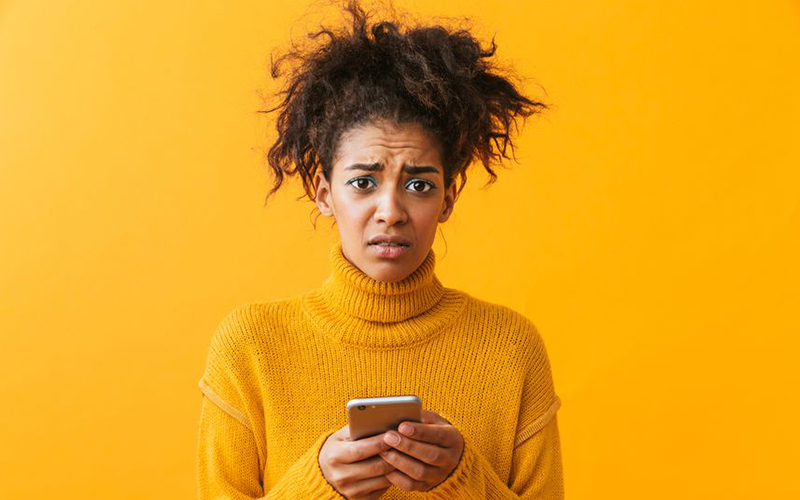
اما قبل از شروع به تحقیق در مورد تلفن های جدید، چند ترفند را امتحان کنید تا عمر باتری شما به حداکثر برسد. ابتدا بدانید که آیا می توانید با حذف کردن چند برنامه عمر باتری خود را افزایش دهید یا خیر. در گوشی های اندرویدی می توانید بررسی کنید که هر برنامه چقدر باتری مصرف میکند یا می توانید از طریق وارد شدن به قسمت تنظیمات باتری میزان مصرف باتری عمومی را بررسی کنید. همین روش در آی او اس کار می کند. اگر برنامه های پر مصرف را شناسایی کردید آن ها را از تلفن خود حذف کنید و بررسی کنید و ببینید مشکل از بین رفته است یا خیر.
وقتی وارد منوی باتری شدید، می توانید حالت صرفه جویی در مصرف باتری را با نام Battery Saver در اندروید و حالت کم مصرف در آیفون ها است را فعال کنید. فعال کردن این موارد مشکلات اساسی شما را برطرف نمی کند، اما می تواند زمان بیشتری را برای فعال نگه داشتن تلفن همراه شما فراهم کند.
برای افزایش عمر باتری، حداقل به طور موقت، روشنایی صفحه را کم کنید یا به صورت دوره ای تلفن را در حالت هواپیما قرار دهید. غیر فعال کردن موقعیت مکانی از طریق رفتن به تنظیمات، سپس موقعیت مکانی و در آی او اس با رفتن به تنظیمات، حریم خصوصی و خدمات موقعیت مکانی است که به کاهش مصرف باتری منجر می شود.
اتصالات ضعیف
گاهی دلیل ایجاد مشکلات و ایرادات تلفن های هوشمند اتصالات ضعیف آن است.
مشکلات شبکه ای اتصال به وای فای یا گرفتن سیگنال تلفن همراه را دشوار می کند و می تواند منجر به بروز ایراداتی شود. مقصر این امر ممکن است بیرونی باشد، شاید شما در یک مکان کور قرار دارید که هیچ فردی نمی تواند سیگنال دریافت کند نه فقط شما. گاهی نیز در خانه هستید و سایر دستگاه ها نیز برای اتصال به وب تلاش می کنند. در این صورت ممکن است نیاز به عیب یابی مودم خود بپردازید و تلفن شما هیچ گونه ایرادی ندارد.
تماس با شرکت مخابراتی یا ارائه دهنده خدمات اینترنتی، گام بعدی برای اصلاح تمامی مشکلات ذکر شده است. آن ها اطلاعات بیشتری در مورد موضوعات خاص مانند تلفن و خدمات اینترنت شما از شما می پرسند تا بتوانند هرچه سریعتر مشکل را حل کنند. از طرف دیگر، با استفاده از سال ساخت و مدل تلفن و نام شرکت ارائهدهنده اینترنت خود، میتوانید جستجوی سریع در وب برای رفع مشکل را نیز امتحان کنید. همچنین شما می توانید از کسانی که مشکل مشابه شما را داشته اند کمک بگیرید و با آن ها برای دستیبانی به راه حل مشورت بگیرید.
اگر بعد از انجام همه این کارها متوجه شدید که ایراد واقعا از تلفن شما است، با یک راه اندازی مجدد ساده شروع کنید. با این کار همه اتصالات بی سیم تلفن شما مجدد تنظیم می شود. اگر ترجیح می دهید تلفن خود را خاموش و روشن نکنید، سعی کنید به جای آن حالت هواپیما را روشن یا خاموش کنید، این کار تقریباً همان تأثیر را خواهد داشت.
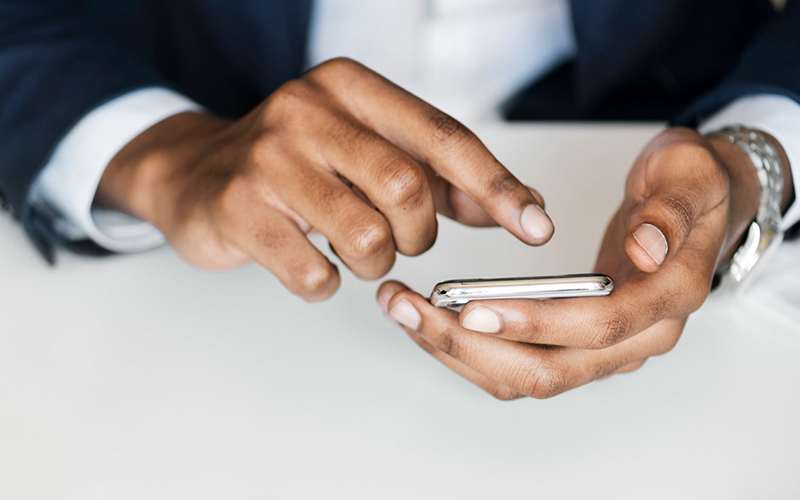
همچنین می توانید تنظیمات شبکه خود را مجددا تنظیم کنید. البته باید بدانید که این کار باعث می شود اطلاعات مربوط به وای فای، بلوتوث و اتصال داده های تلفن همراه شما از بین برود. در گوشی های اندروید به قسمت تنظیمات، سیستم، پیشرفته، تنظیم مجدد گزینهها و تنظیم مجدد وای فای، تلفن همراه و بلوتوث بروید، سپس با ضربه زدن به تنظیمات آن را مجددا تنظیم کنید. در آی او اس، به تنظیمات، عمومی، تنظیم مجدد، تنظیم مجدد تنظیمات شبکه بروید.
برای رفع مشکلات و ایرادات تلفنهای هوشمند، مطمئن شوید که جدیدترین نسخه سیستم عامل تلفن همراه خود بر روی گوشی شما نصب شده است. این آخرین راه برای رفع اشکال خواهد بود. با انجام این کار گوشی شما آماده کار با آخرین تنظیمات از شرکت مخابراتی یا روتر خود خواهد بود. اگر به روزرسانی سیستم عامل را به تعویق انداختید، اکنون آن را انجام دهید.
اگر تنظیم مجدد و به روزرسانی کارساز نبودند، باید به یک تعمیر کار حرفه ای مراجعه کنید. اگر تمام راه های بالا را امتحان کردید ولی هنوز گوشیتان درست نشده است ممکن است مشکل از سیم کارت شما باشد. اگر مسئله به طور ناگهانی شروع شد و شما هیچ تنظیماتی را در تلفن خود تغییر نداده اید، به احتمال زیاد ایراد از تلفن شما نیست. در این حالت، مطمئناً باید با کارشناسان سازنده تلفن یا ارائه دهنده خدمات خود تماس بگیرید.
عیب یابی سایر مشکلات و ایرادات تلفن های هوشمند
اگر از داده های خود نسخه پشتیبان تهیه کنید، تنظیم مجدد کارخانه یکی از بهترین روش ها محسوب می شود.
اگر مشکلی دارید که به طور خاص در اینجا ذکر نشده است، ممکن است بتوانید برخی از راه حل ها را به صورت آنلاین پیدا کنید. فقط مطمئن شوید که کلمات کلیدی خاصی که با آن به جستجو در اینترنت می پردازید درست انتخاب شده باشد تا بهترین نتایج در گوگل برای شما نشان داده شود. همچنین شما باید نوع تلفن و مشکل دقیقی که با آن مواجه شده اید را جستجو کنید. در غیر این صورت، با هزاران نتیجه متفاوت روبرو خواهید شد.
فراتر از آن، آخرین راه حل شما می تواند تنظیم مجدد کامل تلفن باشد. این فرآیند تلفن شما را به حالت اولیه کارخانه خود باز می گرداند، بنابراین اگر پس از آن هنوز مشکلات برطرف نشده، احتمالا گوشی شما از نظر سخت افزاری ایراد دارد. تنظیم مجدد تلفن چندان دشوار نیست. فقط حتماً از همه اطلاعات مهم خود نسخه پشتیبان تهیه کنید، زیرا تنظیم مجدد همه آن را از بین می برد.

در جدید ترین نسخه های موجود در اندروید، باید به تنظیمات بروید، سپس روی گزینه های System ، Advanced و Reset ضربه بزنید. همه داده ها را انتخاب کنید. قبل از شروع روند، خلاصه ای از آنچه می خواهید پاک شود را مشاهده خواهید کرد. برای کسب اطلاعات بیشتر، از جمله نکاتی درباره تهیه پشتیبان، به راهنمای رسمی گوگل مراجعه کنید. اگر از نسخه غیر رسمی اندروید استفاده می کنید، ممکن است رویه کمی متفاوت باشد، اما کار سختی نیست.
در دستگاههای آی او اس، باید تنظیمات را باز کنید، به General و Reset بروید، سپس روی Erase All Content و تنظیمات ضربه بزنید. برای تأیید انتخاب خود، باید کد رمز عبور یا اپل آیدی و رمز عبور خود را وارد کنید. اگر می خواهید تلفن خود را با استفاده از آی تونز در رایانه تنظیم مجدد کنید، اپل یک راهنمای جامع دارد و باید آن را کاملا مورد مطالعه قرار دهید.
به یاد داشته باشید برای تنظیم مجدد تلفن از ابتدا باید جزئیات حساب گوگل یا اپل خود را بدانید و همچنین تأیید صحت دو مرحله ای که در حساب های خود فعال کرده اید، برای تأیید هویت خود به یک روش تهیه نسخه پشتیبان نیاز دارید. ممکن است این کار دشوار به نظر برسد، اما زمان زیادی نمی برد. در نهایت، تنظیم مجدد کارخانه جامع ترین گزینه برای رفع طیف وسیعی از اشکالات و مشکلات دستگاه تلفن همراه شما است.
منبع:
